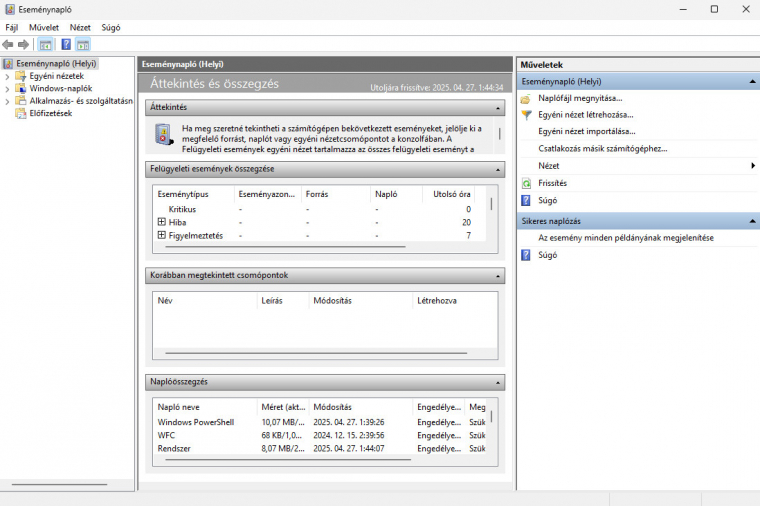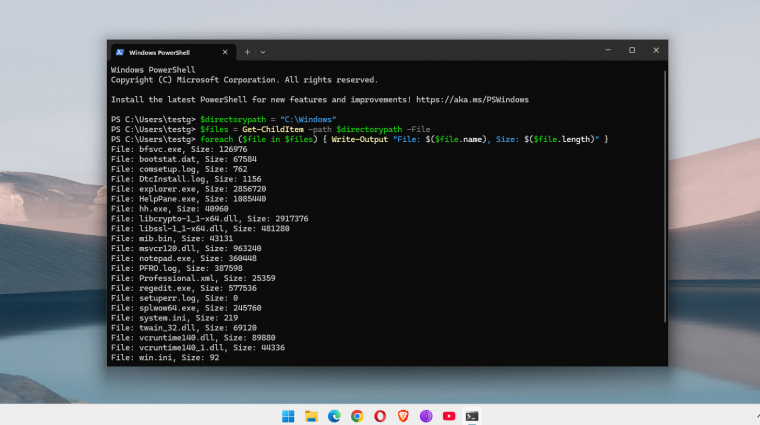A Windows egy robusztus és sok tekintetben szuper operációs rendszer, egészen addig, amíg működik - ha viszont valami galiba adódik, sokszor még azt sem lehet könnyen eldönteni, hogy maga az OS dobta-e be a törülközőt, vagy valamelyik telepített alkalmazás szórakozik az idegeiddel. Szerencsére azért a komolyabb hibák nem túl gyakoriak, és akkor sem kell feltétlenül a sötétben tapogatózni, ha mégis beüt a krach; rengeteg olyan alkalmazás van, ami segít a hiba okát feltárni, és ezzel közelebb vinni a megoldáshoz. Párat pedig még letölteni és telepíteni sem kell, mert eleve megtalálhatók a Windowsban.
Feladatkezelő
Kezdjük a sort a Feladatkezelővel, ami a Windows 11-ben alapértelmezés szerint már egy jóval szelídebb arcát mutatja, mint a korábbi Windowsokban, de a bal oldalon található ikonokkal sokkal részletesebb adatokat is kérhetsz. A leghasznosabb adatok a Részletek szekcióban találhatók, ahol minden alkalmazás és rendszerfolyamat egy listában megtalálható, mint ahogyan az is, hogy mennyi erőforrást használnak. A túlzott processzorterhelés vagy memóriahasználat éppúgy utalhat hibára, mint az, ha valamelyik app folyamatosan adatokat ír az SSD-re. Feladatkezelővel a hibás(nak vélt) alkalmazás leállítására is van lehetőséged.
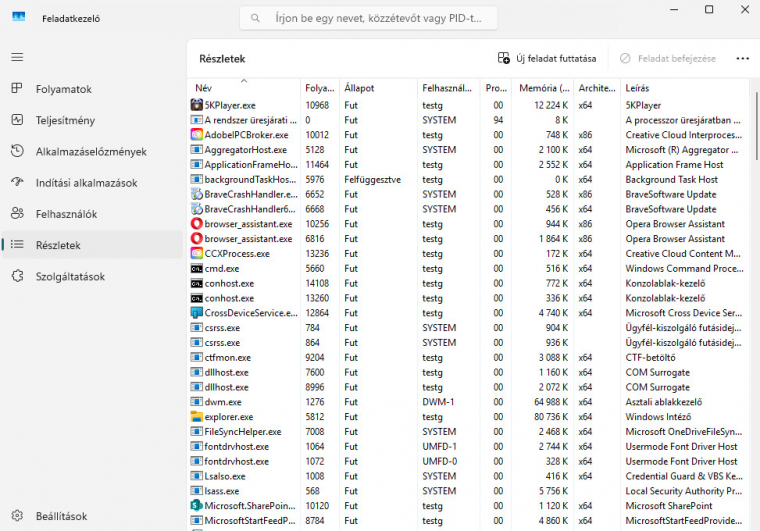
Erőforrás-figyelő
A Feladatkezelőhöz hasonló funkciót nyújt ez az alkalmazás is, de csak a négy legfontosabb erőforrásra koncentrálva: a processzor, az adattároló, a hálózat és a memória foglaltságát mutatja valós időben és nemcsak alkalmazásra, hanem akár alkalmazásfolyamatra lebontva is. Ha valamiért lassú a PC-d, könnyen kiszúrhatod vele, hogy melyik az a szoftver, ami a legtöbb erőforrást emészti fel, ha pedig közelebb kerülsz a megoldáshoz, még arra is lehetőséged van, hogy a statisztikai adatokat egy-egy appra vagy folyamatra szűrve kérd le.
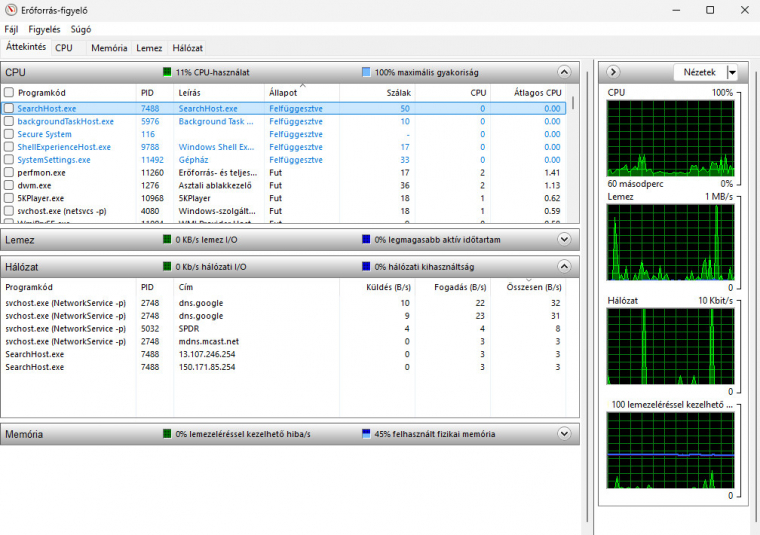
Parancssor
Önmagában a Parancssor nem tud túl sok mindent, viszont mégis nagyon hatékony eszköz lehet bármilyen probléma megoldásakor, mert az operációs rendszer alapvető funkcióit közvetlenül is el tudod érni benne. Sőt, rengeteg olyan rendszeralkalmazás is van, ami csak parancssorból működik, grafikus interfész nem készült hozzá. A diskpart parancs segítségével például az adattárolók partícióit tudod kezelni akkor, ha a Fájlkezelőben és Lemezkezelőben tett próbálkozásaid nem vezetnek eredményre - és ez csak egy példa a sok közül.
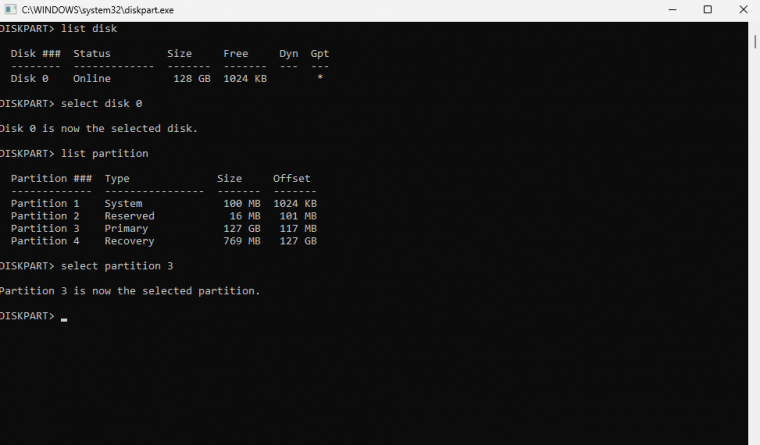
PowerShell
A PowerShell a szteroidokon hizlalt parancssor; mindent tud, mint amit ez utóbbi, viszont objektumvezérelt, ezért működik például a parancsok közötti információátadás, valamint szkriptek segítségével egészen bonyolult feladatokat is el tudsz végezni vele. A PowerShell legnagyobb előnye egyben legnagyobb hátránya is; ha igazán ki szeretnéd aknázni a benne található lehetőségeket, akkor bizony tanulni kell a használatát.
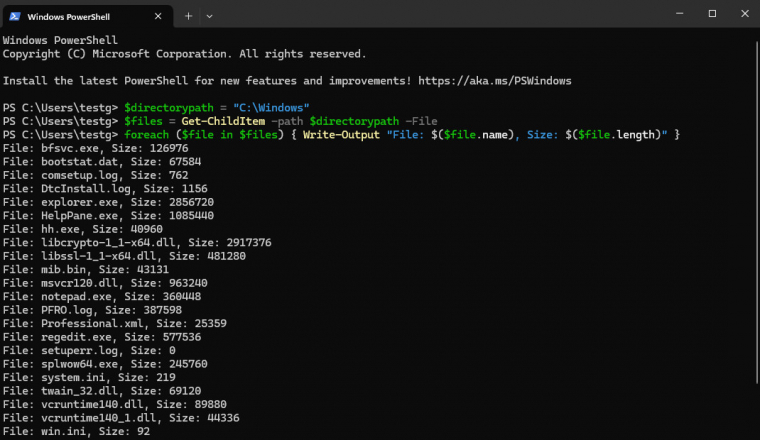
Eseménynapló
Mint minden rendes OS, a Windows is használ Eseménynaplót, amibe a rendszer és a fontosabb komponensei rögzítik a történéseket. A napló legnagyobb előnye az, hogy később, akár a számítógép újraindítását követően is visszaolvashatók a benne lévő adatok, amelyek akkor is segíthetnek kideríteni egy hiba okát, ha a valós idejű információkkal szolgáló appok csődöt mondanak - ha beüt a kék halál, akkor például nincs Parancssor, PowerShell de még egy árva Feladatkezelő sem, amit használhatnál. Az Eseménynaplóban a bejegyzések csoportosítása fontossági sorrend alapján történik: az app hibákat, figyelmeztetéseket és információkat különböztet meg.